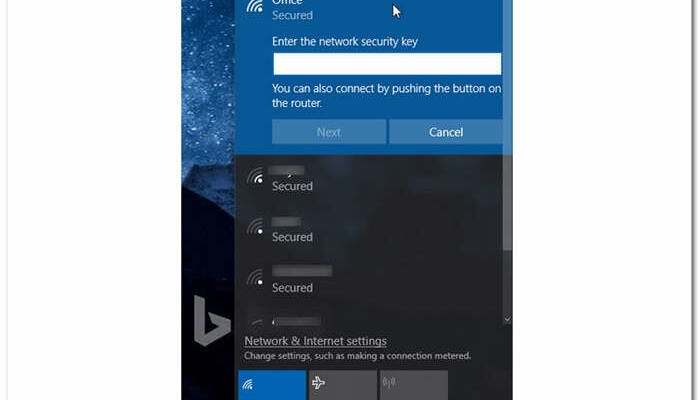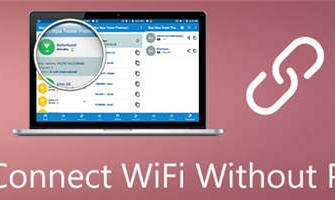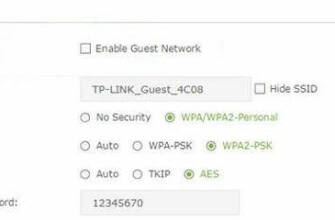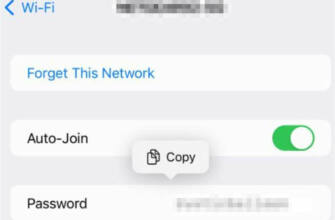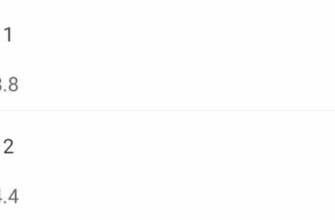Wifi Şifresi Olmadan Wifi'ye Bağlanma
WiFi, cihazlar arasında internete bağlanmak için radyo frekansı sinyallerini kullanan bir kablosuz ağa verilen addır.

Şifresiz WiFi Bağlantısı Nasıl Yapılır: iPhone, Mac, Android ve Windows için Anında Çözümler

Jovit Santos 23 Şubat 2022 tarihinde güncellendi Windows İpuçları
Kablosuz bir ağın çok güvenli bir şifresi vardır. Bu, ağı istenmeyen bağlantılardan koruyan paroladır. WiFi şifresi, WiFi ağına erişim için gereklidir. Bu nedenle bağlanmadan önce sahibine WiFi'nin ne olduğunu sormak çok önemlidir. Peki ya ağınıza hemen bağlanmanız gerekiyorsa? Birçoğumuz bir ağa şifre kullanmadan bağlanmanın mümkün olduğunu bilmeyiz. Bunu Android, iPhone, Mac ve Windows cihazlarımızı kullanarak yapabiliriz. Bu nedenle size farklı yöntemler göstereceğiz. Wi-Fi'ye şifre olmadan nasıl bağlanılır. Bu makale aracılığıyla bunu yapmanın basit yollarını öğrenin. Aşağıdaki talimatlarımızın sorununuzu hafifletmenize yardımcı olacağını umuyoruz. Bunun için şimdi bağlantıyı başlatacağız.
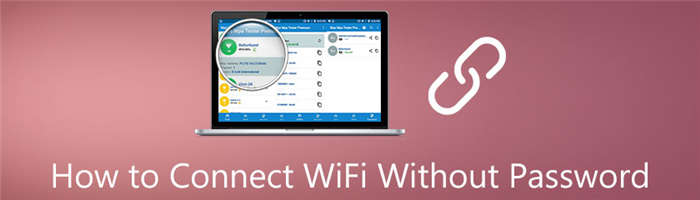
Bölüm 1. Android'de Şifresiz WiFi Bağlantısı Nasıl Yapılır
Android akıllı telefonlar da sürekli güncelleniyor ve geliştiriliyor. Sürekli olarak keyfini çıkarabileceğimiz farklı özellikler geliştiriyor. Tüm bu özellikler tüm Android kullanıcıları için çok kullanışlı ve elverişlidir. Bunun için, bu konuda, Android'de Parola olmadan WiFi'ye nasıl bağlanacağımızı keşfedelim. Bunu mümkün kılmak için lütfen birkaç yönteme göz atın. Bazı planlar bir uygulamanın yüklenmesini gerektirmez. Yalnızca yerleşik araçlar. Başka bir yol, bir cihazın yerleşik bir gereksinimi yoksa bir uygulama gerektirir. Şimdi aşağıdaki kılavuzları göreceğiz.
Ağa zaten bağlı olan bir cihazın Kablosuz bağlantı ayarlarını açın ve ardından cihazınıza bağlanmak istediğiniz belirli bir WiFi ağının QR kodunu alın
Android cihazlarınızdaki yerleşik tarayıcıyı ve diğer cihazlardan QR kodunu açın.
Bundan sonra, ekranınızda küçük bir bilgi görünecektir. Ağa Bağlan düğmesine tıklayın ve birkaç saniye bekleyin. Cihazınız otomatik olarak bağlanacaktır.
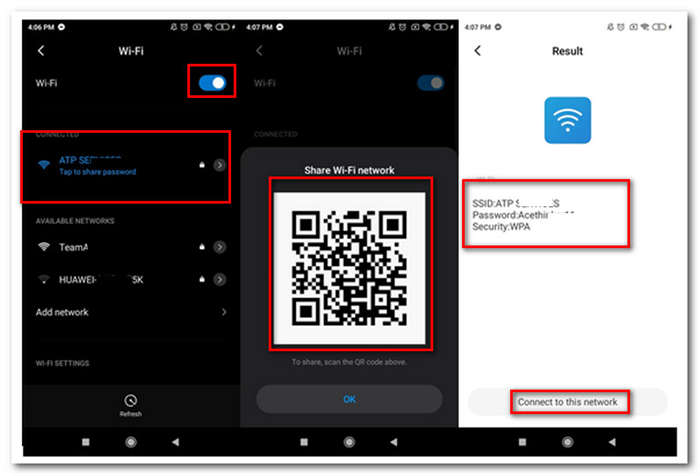
2. Bölüm Parola olmadan iPhone'da WiFi Nasıl Bağlanır
Birçok iPhone kullanıcısı da iPhone Parolası olmadan herhangi bir WiFi'a nasıl bağlanacağını soruyor? Neyse ki, bunu mümkün kılmak için kullanabileceğimiz kolay yollar var. Tıpkı Android gibi, Apple ürünleri de benzersiz özelliklere sahiptir. Bu aynı zamanda birçok insanın Apple ürünlerine, en yaygın olarak da iPhone'a güvenmesinin bir nedenidir. Buna göre, Kamerayı kullanarak bir WiFi ağına bağlanalım. Bunu nasıl yapabileceğimize dair aşağıdaki kılavuzlara bakın.
Bir WiFi ağına erişimi olan bir cihazın Kablosuz bağlantı ayarlarını açın. Belirli bir ağa tıklayın ve QR kodunu seçin. Bu QR kodu internete bağlanmak için bir kapı görevi görecektir.
Bundan sonra, iPhone'unuzun kamerasını açın.
Kamerayı kullanarak QR kodunu tarayın. Ekranın üst köşesinde bir bildirim sekmesi görünecektir. Burada, Katıl'a (ağın adı) tıklayın ve bağlanmak için birkaç saniye bekleyin yazmaktadır.
Bölüm 3. Mac'te Parola Olmadan WiFi Nasıl Bağlanır
Şifre olmadan bir WiFi ağına bağlanmanın en kolay yollarından biri burada. Ethernet kablosu veya RJ45'li LAN kablosu kullanarak tıklayarak yapılır.
RJ45 ve LAN'ınızı uyumlu hale getirin.
Ethernet kablosunu hem yönlendiricilere hem de bilgisayarınız MacBook'a bağlayın. Bazı Mac'lerin Ethernet adaptörü gerektirdiğini unutmayın. Belkin-USB-C – Gigabit Ethernet Adaptörü ve daha fazlası gibi adaptörleri kullanabilirsiniz.
Mac'inizin İnternet Ayarlarını kontrol edin ve başarıyla bağlanıp bağlanmadığına bakın.
Bölüm 4. Windows'ta Parola Olmadan WiFi Nasıl Bağlanır
Bu yöntem farklı durumlar için geçerlidir. Bu yöntemi bilgisayarınız için kullanabilirsiniz. Dizüstü bilgisayarınızı Şifre olmadan WiFi'ye nasıl bağlayacağınızı da cevaplayabilir mi? Kısacası, cihazınızda Windows işletim sistemi olduğu sürece bu yöntem işe yarayabilir.
Windows ile WPS kullanarak WiFi Ağına Bağlanın
Yakındaki kullanılabilir ağları aramak için görev çubuğundaki sistem tepsisinde kablosuz WiFi simgesini bulun.
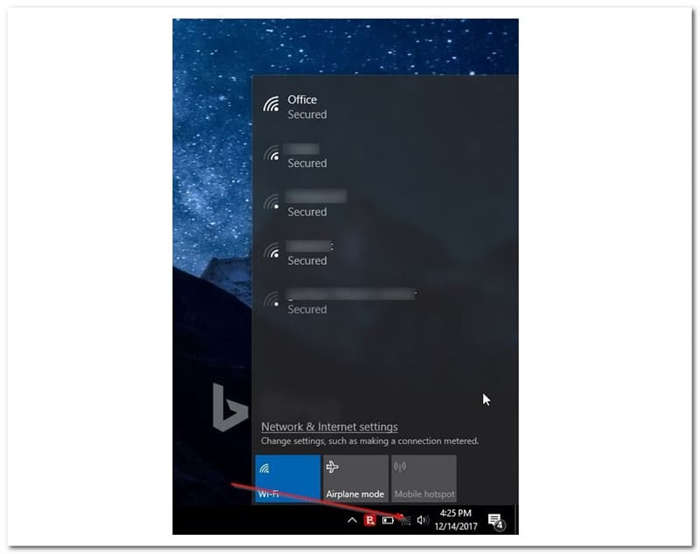
Bağlanmak istediğiniz ağı seçin.
Bundan sonra, bağlanmayı planladığınız Ağ bölümünün altındaki Bağlan düğmesine tıklayın. Otomatik bağlanıp bağlanmayacağını da kontrol edebilirsiniz.
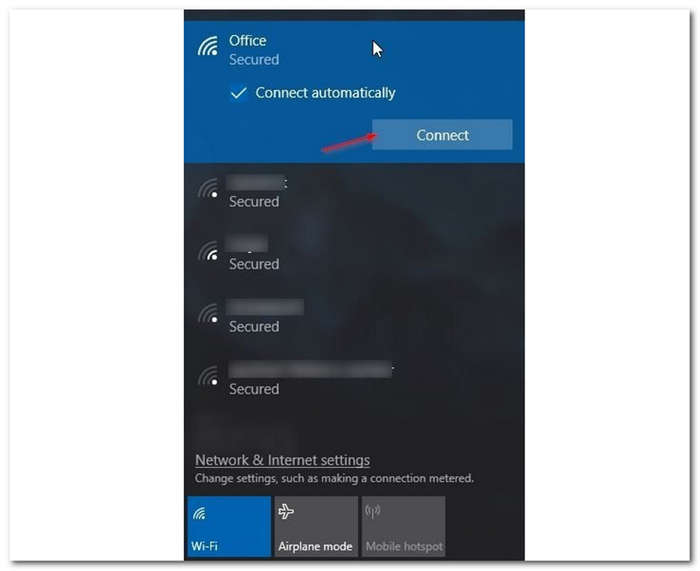
Şimdi, iletişim kutusuna girmenizi isteyen bir iletişim kutusu görünecektir. Ağ güvenlik anahtarı . Yönlendirici destekliyorsa girmeniz gerekmez. WPS .

WPS'yi etkinleştirmek için yönlendiricinize gidin ve modemin ön tarafındaki standart WPS düğmesini bulun. Bundan sonra birkaç saniye basın; Şimdi, 'Yönlendiriciden ayarları alma' Bilgisayarınızı Ağa başarıyla bağlamak için birkaç saniye bekleyin.
Bölüm 5. Parola Olmadan WiFi'ye Bağlanma Hakkında SSS
WiFi şifresini bilmiyorsam bağlanmak için ne yapmalıyım?
WiFi'ye bağlanmak istiyor ancak Şifreyi bilmiyorsanız, aşağıdakileri yapabilirsiniz. İlk olarak, bir WiFi Şifresi bulmanıza yardımcı olması için bir WiFi şifre bulucu kullanabilirsiniz. QR kodunu taramak için kullanabileceğiniz bir tarayıcı da vardır.
Şifre olmadan bir ağa bağlanmak için en iyi uygulama nedir?
Şifre olmadan bir ağa bağlanmak için çok sayıda uygulama kullanabiliriz. Bu uygulamalar Root olmadan gelir. Bu yüzden birçok kullanıcı bunu en iyisi olarak görüyor. Bunlar WiFi WPS WPA Tester, AndroDumper, WPS CONNECT ve daha fazlasıdır. Hepsini Google Play Store veya App Store'dan edinebilirsiniz.
WiFi ağımın şifresini nasıl öğrenebilirim?
WiFi şifrenizi öğrenmek için bazı şeyler yaparsanız daha iyi olur: yönlendiricinin arkasına gidin ve üzerindeki etikete bakın. WIFi anahtar şifresini bulacaksınız. Şifre dahil tüm bilgilerinizi görmek için Kullanıcı Adı ve Şifrenizi kullanarak yönetimlerinize giriş yapabilirsiniz.
Yukarıdaki yöntemlerin hepsi WiFi'a şifre olmadan bağlanmak için etkili çözümlerdir. Bu yöntemler Android, iPhone, Mac ve Windows gibi farklı platformlar için uygundur. İşlemi başarılı kılmak için her ayrıntıyı, adımı ve talimatı izleyin. Ayrıca, bu web sitesi size farklı sorunlar için harika çözümler getirebilir. Size daha fazla yardımcı olabilmemiz için diğer makalelerimize göz atın. Ayrıca, yardıma ihtiyaç duyabileceğiniz daha fazla kullanıcıya ulaşmak için bu makaleyi paylaşmayı unutmayın.
EVET Bize bildirdiğiniz için teşekkür ederiz! Sayı Bize bildirdiğiniz için teşekkür ederiz!
TopSevenReviews'dan daha fazlası
Parola Olmadan WiFi Bağlantısı Nasıl Yapılır: iPhone, Mac, Android ve Windows için Anında Çözümler
Jovit Santos 23 Şubat 2022 tarihinde güncellendi Windows İpuçları
Kablosuz bir ağın çok güvenli bir şifresi vardır. Bu, ağı istenmeyen bağlantılardan koruyan paroladır. WiFi şifresi, WiFI ağına erişim için gereklidir. Bu nedenle, bağlanmadan önce WiFi'nin ne olduğunu sahibine sormak çok önemlidir. Peki ya ağınıza hemen bağlanmanız gerekiyorsa? Birçoğumuz bir ağa şifre kullanmadan bağlanmanın mümkün olduğunu bilmiyoruz. Bunu Android, iPhone, Mac ve Windows cihazlarımızı kullanarak yapabiliriz. Bu nedenle size farklı yöntemler göstereceğiz. Wi-Fi'ye şifre olmadan nasıl bağlanılır. Bu makale aracılığıyla bunu yapmanın basit yöntemlerini öğrenin. Aşağıdaki talimatlarımızın sorununuzu hafifletmenize yardımcı olacağını umuyoruz. Bunun için şimdi bağlantıyı başlatacağız.
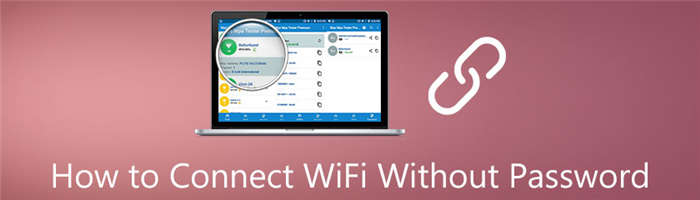
Bölüm 4. Windows'ta Parola Olmadan WiFi Bağlantısı Nasıl Yapılır
Telefonunuz otomatik olarak WiFi ağına bağlanacaktır ve cihazınıza bu WiFi bağlantısını unutmasını söylemediğiniz sürece bu adımları tekrarlamanız gerekmez. Teknobabble içermeyen WPS, bir WiFi yönlendirici fiziksel olarak misafirlerin erişebileceği bir yere yerleştirilirse, misafirin bir şifre girmek yerine yönlendirici üzerindeki bir düğmeye basarak yönlendiriciye bir ağ bağlantısı oluşturabileceği anlamına gelir.

Bir ağa parola olmadan bağlanmak için çok sayıda uygulama kullanabiliriz. Bu uygulamalar Root olmadan gelir. Bu yüzden birçok kullanıcı bunu en iyisi olarak görüyor. Bunlar WiFi WPS WPA Tester, AndroDumper, WPS CONNECT ve daha fazlasıdır. Hepsini Google Play Store veya App Store'dan edinebilirsiniz.
Yönlendirici Misafir Modu
WiFi'yi misafirlerle şifre sıkıntısı olmadan paylaşmak için bir diğer seçenek de ağ yöneticisi olarak yönlendiricinizde bir misafir ağı kurmaktır. Hemen hemen tüm modern yönlendiriciler misafir ağı özelliğini destekler ve misafir ağında şifreyi boş bırakabilirsiniz.
Bilgisayarınızın tarayıcısını açın ve yönlendiricinizin IP adresini adres çubuğuna yapıştırın.
Yönetici kimlik bilgilerinizi kullanın.
Oturum açtıktan sonra, 'Misafir Ağı' seçeneğini bulmanız gerekir. Bunu 'Kablosuz Ayarları' bölümünde bulmanız muhtemeldir.
'Misafir Ağı'nı bulun ve etkinleştirin.
Ardından, misafir ağınızı adlandırın ve çıldırın.
Birinin WiFi ağına erişmek veya parola kullanmadan sizinkini kullanmasına izin vermek istiyorsanız, bunun yerine her zaman QR kodlarını kullanabilirsiniz.
Arkadaşınızın bilgisayarında tarayıcıyı başlatın ve QR Stuff QR kodu oluşturucuya gidin.
Ekranın sol tarafında veri türü menüsünü göreceksiniz. 'Wifi Girişi' seçeneğinin yanındaki radyo düğmesine tıklayın.
Bundan sonra, ağ sahibinin ağ adını (SSID) ve parolasını girmesini sağlayın.
Telefonunuzda herhangi bir QR kod tarama uygulamasını başlatın. Böyle bir uygulamanız yoksa, Google Play'den bir tane indirin ve yükleyin. Kodu tarayın ve otomatik olarak wifi'ye bağlanacaksınız.